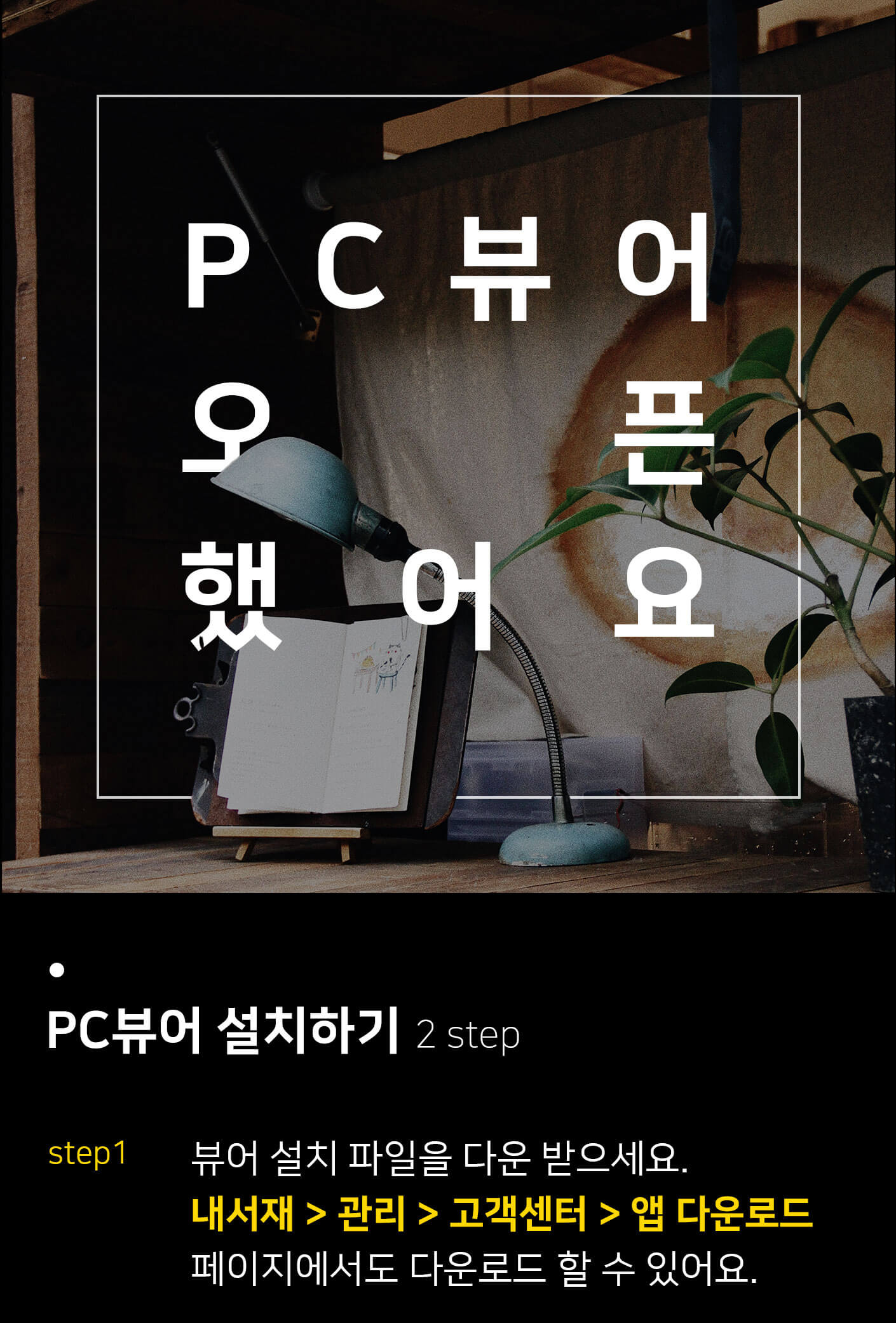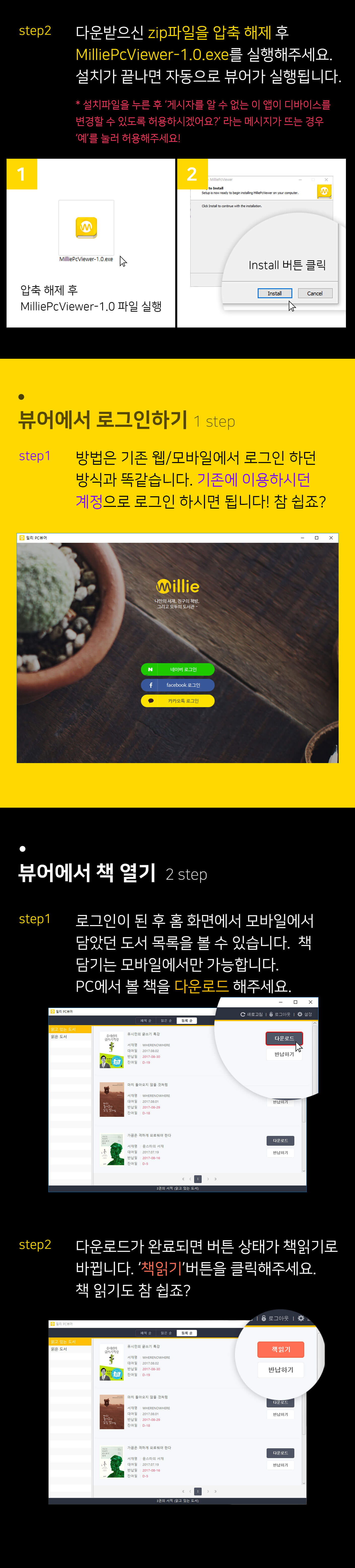기간 2017.08.14 ~ 2017.09.15
다운 및 설치
- PC뷰어를 설치하시려면 이 페이지에서 다운로드 받으시거나, 내 서재-관리-고객센터-앱 다운로드 페이지에서 다운로드 받으시면 됩니다.
- 다운 받으신 zip파일을 해제 후 MilliePcViewer.exe를 실행주세요.
- 설치 파일을 실행하신 후 Install버튼을 누르시면 설치가 진행되고 설치가 끝나면 자동으로 뷰어가 실행됩니다.
로그인
로그인 방식은 이전과 같습니다. 기존에 이용하시던 계정으로 로그인 하실 수 있습니다.
뷰어에서 책 열기
- 로그인 후 홈 화면에서 모바일에서 담았던 도서 목록을 볼 수 있습니다. 책 담기는 모바일에서만 가능합니다. PC에서 볼 책을 다운로드 버튼을 눌러 다운받아주세요.
- 다운로드가 완료되면 다운로드 버튼이 책 읽기 버튼으로 바뀝니다.
부가기능
책이 열린 후 상단에는 왼쪽부터 '홈으로','독서노트','단면보기/양면보기','화면설정','검색','책갈피' 메뉴가 있습니다. 설명드릴 메뉴는 차례대로 '화면설정', '검색', '책갈피', '독서노트', '단면보기/양면보기'메뉴 입니다.
- 1. 화면설정 배경색과 PC에 설치된 서체를 뷰어에 적용하고 글자의 크기, 행간을 조절 할 수 있습니다.
- 2. 검색 본문 내용을 검색할 수 있습니다.
- 3. 책갈피, 인용문 기능 화면 상단 최우측 책갈피 아이콘을 클릭하면 책갈피(북마크) 표시가 됩니다. 나중에 독서노트 메뉴에서 다시 확인할 수 있습니다. 또한 본문을 읽다가 마음에 드는 부분을 드래그 후 하이라이트 표시할 수 있습니다. 하이라이트 표시 되면 인용문이 되며 이 역시 독서노트에 저장됩니다. 하이라이트 된 부분을 다시 클릭하면 메모를 남겨둘 수 있습니다.
- 4. 독서노트 책의 목차와 앞서 저장했던 북마크와 인용문, 메모를 다시 볼 수 있는 메뉴입니다.
- 5. 단면보기/양면보기 텍스트를 두 페이지로 분할해서 보거나, 한 페이지로 합쳐서 볼 수 있습니다.